监控系统控制操作培训准备用.docx
《监控系统控制操作培训准备用.docx》由会员分享,可在线阅读,更多相关《监控系统控制操作培训准备用.docx(24页珍藏版)》请在冰豆网上搜索。
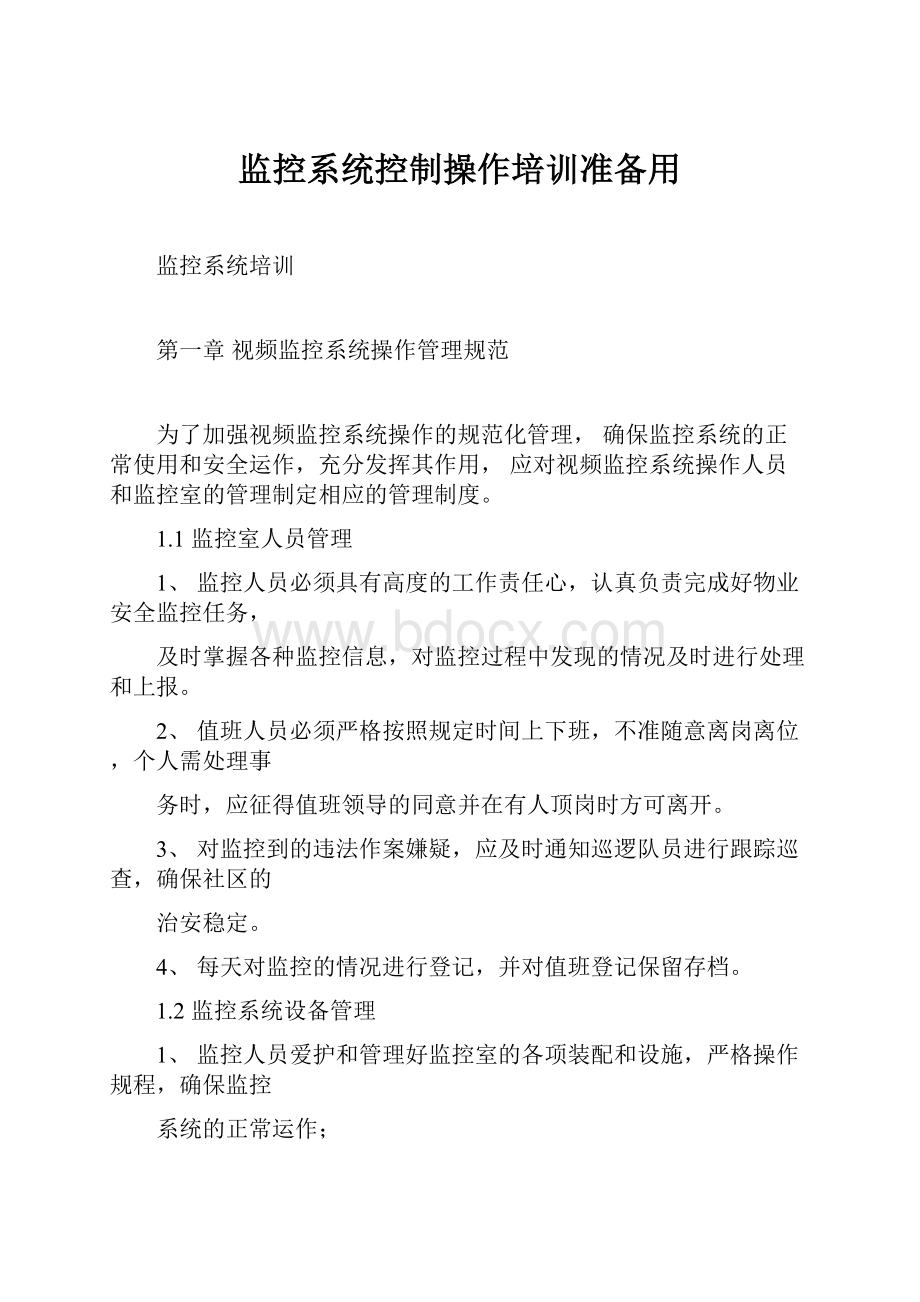
监控系统控制操作培训准备用
监控系统培训
第一章视频监控系统操作管理规范
为了加强视频监控系统操作的规范化管理,确保监控系统的正常使用和安全运作,充分发挥其作用,应对视频监控系统操作人员和监控室的管理制定相应的管理制度。
1.1监控室人员管理
1、监控人员必须具有高度的工作责任心,认真负责完成好物业安全监控任务,
及时掌握各种监控信息,对监控过程中发现的情况及时进行处理和上报。
2、值班人员必须严格按照规定时间上下班,不准随意离岗离位,个人需处理事
务时,应征得值班领导的同意并在有人顶岗时方可离开。
3、对监控到的违法作案嫌疑,应及时通知巡逻队员进行跟踪巡查,确保社区的
治安稳定。
4、每天对监控的情况进行登记,并对值班登记保留存档。
1.2监控系统设备管理
1、监控人员爱护和管理好监控室的各项装配和设施,严格操作规程,确保监控
系统的正常运作;
2、无关人员未经许可不准进入监控室。
涉案办事人员需到监控室查询情况和观
访者必须经相关部门批准同意后方可进入监控室;
3、不准在监控室聊天、玩耍,不准随意摆弄机器设备,保持室内的清洁卫生;
4、对视频监控内容严格保密,不得在监控室以外的场所议论有关录像的内容;
5、监控人员每天对监控录像进行翻看,发现有突发事故、价值案件线索及时作
好标记和重点保存,为治安管理部门破案提供有效线索;
6、监控设备系统发生故障时,做好登记,应及时报物管设备维护人员;
7、监控系统操作和值班人员应对系统定期检查和实验,并填写值班记录、系统
运行登记等检查登记表;
8、保持设备的清洁卫生,坚持每月的系统的维护,确保机器设备的正常运作。
1
第二章视频监控系统的重要性和原理
2.1视频监视系统的重要性
随着人们对生活和工作环境的安全性要求的不断提高,建筑物的安全防范系统的重要性就越来越突出。
其中,视频监控系统以其直观、方便、信息内容丰富
的特点越来越受到人们的重视,使其成为安全防范系统的重要组成部分。
近年来,随着计算机、网络以及图像处理、传输技术的飞速发展,视频监控制技术也得到飞速发展。
2.2视频监控系统的原理
视频监控系统由前端摄像设备、视频及控制信号传输网络和控制中心等部分
组成。
前端摄像设备是整个工业电视监控系统的信息采集部分,主要由摄像机、
镜头、云台、防护罩组成。
前端摄像设备根据控制中心的命令运行,具有自动光
圈、自动变焦、自动聚焦等功能,可进行水平和垂直方向转动,完成对被摄物体
的摄像并将其转换成电信号,传送至控制中心。
视频及控制信号传输网络主要由
光端机、光缆、视频同轴电缆、控制电缆和电源电缆等组成。
为满足控制中心与
前端摄像设备的远距离通信的要求,采用了单模光端机和光缆,完成视频信号和
控制信号的传输。
控制中心完成对图像信号的接收、切换、记录和显示,对摄像
机及辅助部件的控制等功能。
控制中心设备主要由矩阵主机、视频分配器、录像监控机、控制码转换器、控制码分配器、控制码混合器、操作控制键盘、等离子
屏等组成。
控制中心采用工业级计算机和视频监控管理软件管理和监控所有监视现场,并能通过其网络适配器与局域网和因特网连接。
第三章监控系统的使用方法
3.1系统的介绍
数字视频监控系统是当今多媒体、图像处理、计算机等各项最新技术高度结
合的产品。
它利用最新的图像数字处理技术将模拟音、视频信号转化为数字信号,
在计算机显示器上实时显示多路活动图像的同时,将各路音视频信号以数据流方
式同步存储于计算机硬盘内。
在计算机上实现音视频信号的监视、记录、回放。
下面结合DVR视频监控系统来说明监控系统的使用方法。
3.1.1用户登陆
2
Ⅰ系统初始化:
用户在启用系统之前需对系统进行初始化,设置录像质量及
保证图像清淅。
单击初始化图标,出现对话框(图4-1):
(图4-1)
选择用户所需的录像质量要求,点击“下一步”,出现对话框(图4-2):
(图4-2)
图中会出现监控画面,弹出“图像是否正常”询问框,如果图像显示正常,
点击“是”,即完成系统初始化;如果系统显示不正常或不清淅,点击“否”,左边单选框会选中模式2的显示方式,同样会弹出询问框,操作如上。
Ⅱ用户登陆:
3
双击监控系统图标,出现登陆框(图4-3)所示:
(图4-3)
第一次安装本系统时,默认的用户名称是:
admin,密码是1234。
输入正确后,点击“确定”按钮,进入对系统的操作。
★建议用户重设用户名和密码(请参考用户管理),以防止非法用户登陆系统。
3.1.2界面说明
DVR系统监控系统的主界面(图4-4)所示:
(图4-4)
标题栏:
显示系统名称。
菜单栏:
系统的各个菜单功能,分别有系统设置、自动工作模式、回视、抓
帧、循环、其他功能、画面切割、登录/锁定、退出。
窗口栏:
显示前端监控设备正在拍摄的视频画面。
云台控制栏:
自动、辅助、快球、转动速度、镜头调焦、变倍和锁定。
功能栏:
对画面通道的预览、录像、侦测及色彩设置。
3.2系统参数设置
4
系统功能通过系统功能选项卡组进行设置。
系统功能选项卡组是由【录像选
项】、【录像质量】、【自动工作计划】、【云台】、【网络认证】、【其它】、【调色方案】
7个选项卡组成。
每个选项卡的主题显示在标签上,单击某个标签可以切换到它所代表的选项卡。
3.2.1录像选项
将选项卡组切换到[录像选项](图4-5)所示。
选定所要进行信号设置的通道,根据需要进行设置。
(图4-5)
[录入通道名称]:
选中该复选框,监控画面显示通道名称。
[录入时间]:
选中该复选框,监控画面显示录像时间。
[录入时间自动调亮]:
选中该复选框,显示时间加亮。
[通道名称]:
可以为通道命名,如通道1在办公室,可以将通道命名为“办
公室”,在主画面进行监控时,“办公室”将出现在左上角。
[当前设置复制到]:
点击此按钮,可将当前通道的设置复制到其它通道,可
节省对其他设置的时间。
3.2.2录像质量
[录像质量]选项卡(图4-6)所示,可对录像质量进行设置。
5
(图4-6)
[信号设置]:
用户可根据摄像机的类型选择相应的PAL制式或NTSC制式。
[码流]:
码流(DataRate),是指视频文件在单位时间内使用的数据流量,
也叫码率,
是视频编码中画面质量控制中最重要的部分。
同样分辨率下,视频文件的码
流越大,压
缩比就越小,画面质量就越高。
固定码流是指场景内容的变化而码流不变;而可变码流是指随着场景内容的
变化,码流也随着变化,场景变化剧烈则编码量大,变化小则量小;一般
情况下,可变码流有利于节省硬盘空间。
[录像质量]:
分为6级,所设等级越高,图像越清晰,录像数据量越大。
[录像帧率]:
用户可在该选项框内对视频帧数进行调节。
帧率越大,录像数
据量越大。
[自定义录像质量]:
选中该复选框,用户可以自已设定录像质量。
[录像文件打包时间间隔]:
用户可设定录像文件压缩打包的时间间隔。
[设置用于保存录像文件的磁盘]:
为录像文件指定存储路径。
3.2.3侦测及报警
6
[侦测及报警]选项卡(图4-7)所示,可对侦测类型、侦测区域,报警进行
设置。
(图4-8)
基本设置:
[侦测类型]:
选中“视频丢失侦测”和“视频运动侦测”复选框,用户可设置
侦测的类型。
[视频运动侦测感应等级]:
共有6级,级次越高,侦测感应越强。
运动侦测主要针对于监控环境大部分时间静止,偶然有动态情况出现的监控环
境,这种录
像方式可以用在特殊需求场合或者是节省硬盘空间。
[报警联动]:
选中“视频丢失报警声音”或“视频运动报警声音”复选框,点
击,打开选择报警发出的音频文件。
[报警持续时长]:
设置报警设备的响应时间。
[录像延时]:
在侦测或告警录像过程中,如果系统检测到告警或移动侦测事件
消失系统并不立即停止录像而会在所设定的延续时间内继续检测侦测或告警
信号;如果在设定的延续时间内一直未检测到侦测或告警信号,系统将停止该
7
通道的侦测或告警录像。
报警上传:
设置报警上传的电话号码,如(图4-10)所示:
(图4-10)
侦测区域
可对所选中的通道进行侦测区域的设置(图4-11):
8
(图4-11)
侦测区域设置方法:
选定要进行设置的通道,直接用鼠标在屏幕上画出要进行侦测的区域(区域个数可设置为单个也可设置为多个)。
[清除本通道侦测区域]:
删除当前通道的所有侦测区域。
[当前设置复制到]:
可以使其他通道的侦测区域画面与当前设置的侦测区域一
样。
设置完成之后,点击[保存]按钮即可完成设置。
3.2.4自动工作计划
[自动工作计划]选项卡(图4-11)所示,可进行系统录像、系统侦测、视频
方案、位率方案、允许网络访问的时间计划设定。
9
(图4-11)
设置方法:
[添加时间段]:
选择通道后,选择要进行设置的日期(如选中星期一单选框),
点击[添加时间段]选项卡,在弹出的时间段设定对话框(图
4-12)内,对所
选择的日期进行计划时间及系统工作类型(有定时录像、运动侦测、定时录
像+运动侦测)设置,单击【确定】,计划时间将自动显示于工作计划显示框
内(图4-13)。
(图4-12)
10
(图4-13)
[修改时间段]:
选择工作计划显示框中的时间段,点击[修改时间段]选项卡,
即可对已设工作计划的时间段进行修改。
[删除时间段]:
选择工作计划显示框中的时间段,点击[删除时间段]选项卡,
即可删除已设定的工作计划。
[该日设置复制到]:
可将对当期日期的设置复制到其他日期。
点击此按钮,弹出对话框(图4-14),选中要进行复制的日期,则对已设工作计划进行复
制。
(图4-14)
3.2.5云台
什么叫云台?
其实云台就是两个交流电机组成的安装平台,可以水平和垂直的运动,是安装、固定摄像机的支撑设备,它分为固定和电动云台。
固定云台适用于监视范围不大的情况,在固定云台上安装好摄像机后可调整摄像机的水平和俯仰的角度,达到最好的工作姿态后只要锁定调整机构就可以
了。
电动云台适用于对大范围进行扫描监视,它可以扩大摄像机的监视范围。
电
11
动云台高速姿态是由两台执行电动机来实现,电动机接受来自控制的信号精确运行定位。
在控制信号作用下,云台上的摄像机既可自动扫描监视区域,也可在监控中心值班人员的操纵下跟踪监视对象。
云台有多种类型:
按使用环境分为室内和室外型,主要区别是室外型密封性能好,防水、防尘、负载大。
按安装方式分为侧装和吊装,就是把云台安装在天花板上还是安装在墙上。
按外形分为普通型和球型,球型云台是把云台安置在一个半球形、球形防护
罩中,除了防止灰尘干扰图像外,还隐蔽、美观、快速。
按其回转的特点可分为只能左右旋转的水平旋转云台和既能左右旋转又能上下旋转的全方位云台。
【云台】选项卡(图4-15)上可对与系统相连接的云台进行设置。
(图4-15)
在列表框中显示了各通道中云台的设置选项,用户分别选择与对应通道相关
联的解码器及该解码器的地址编号,配置通讯端口。
【地址】:
从右侧下拉列表中选择对应的解码器设置地址编号。
【通讯端口>>】:
分别在【波特率】、【数据位】、【校验位】、【停止位】下拉
12
列表框内选择该通讯端口的波特率、数据位、校验位、停止位。
3.2.6网络认证
[网络认证]选项卡(图4-16)对网络用户的添加、修改、删除进行管理。
(图4-16)
[添加网络用户]:
先在权限列表中选择所添加用户的操作权限,再点击[添加网络用户]选项卡,弹出对话框(图4-17),输入要添加的用户名及密码,点
击“确定”按钮。
[修改网络用户]:
从用户列表中选中要进行修改的用户,点击[修改网络用户]选项卡,弹出对话框(图4-18),重新输入用户信息,即可对用户进行修改。
[删除网络用户]:
从用户列表中选中要删除的用户,点击[删除网络用户]选项
卡,即可删除所选用户。
13
(图4-17)
(图4-18)
3.2.7其它
[其它]选项卡(图4-19),可对系统运行环境及网络参数进行设置。
(图4-19)
14
[锁定系统键]:
选中打开该复选框,则监控系统画面被锁定(无法进行最小
化、隐藏)。
[开机自动运行]:
选中打开该复选框,则每次开机时,将自动启动并运行系
统。
[操作系统管理员密码]:
设置系统管理员登录密码。
[自动关机]:
选中打开该复选框,系统在用户所设置的时刻定时关机。
[自动重启]:
选中该复选框,并系统在用户所设置的时刻定时重启。
[开机启用自动工作模式]:
选中该复选框,每次开机时系统启用自动工作模
式。
[浏览器以网络用户自动登录]:
选中该复选框,从下拉列表框中选择用户,
即可设置自动登录浏览器的用户。
[鼠标无动作自动锁定]:
设置鼠标在设定的时间内无动作,系统将自动锁定。
同时,可以对网络数据传输端口、WEB服务器端口、文件服务器端口等网
络端口的设置。
所有选项设置完成后,点击“确定”按钮,即可。
3.2.8调色方案
[调色方案]选项卡(图4-20),可对选中通道对图像进行饱和度、对比度、色
调、亮度设置,同时不同时间段可以选择不同的设置。
15
(图4-20)
[添加调整点]:
用户可以通过拖动饱和度、对比度、色调、亮度来调整图像
显示样式,在[开始时间]、[结束时间]选项框中选择所要添加调整点的时间
段,再点击[添加调整点]
按钮即可将调整点添加到方案列表中,依照此方法可添加多个调整点表方
案列表。
[修改调整点]:
在方案列表中选中要修改的调整点,重设图像显示样式或时
间段,点击[修改调整点]按钮,则可修改设置到方案列表中。
[删除调整点]:
在方案列表中选中要删除的调整点,再点击[删除调整点]按
钮即可。
[清空调整点]:
点击此按钮,则方案列表中的调整将全部清空。
[全部启用]:
点击此按钮,方案列表中的调整点全部启用。
[全部关闭]:
点击此按钮,方案列表中的调整点全部启用。
3.3用户管理
单击按钮,出现菜单栏,选中[用户管理],弹出用户登陆界面,输入
用户名及密码(输入的用户必须有进行用户管理的操作权),弹出用户管理界面
16
(图4-21):
(图4-21)
3.3.1添加用户
点击[添加用户]选项卡,进入添加新用户界面(图4-22):
输入添加新用户
信息,包括用户名称和密码;同时在界面右边进行操作权限的设置,将该用户拥
有的操作权限勾选上,再按“确定”按钮,即完成新用户的添加。
(图4-22)
3.3.2修改用户信息
修改用户信息:
在用户信息窗口上选中需要修改的用户,点击[修改密码]选
项卡,可修改该用户的用户名,密码以及管理权限,操作步骤同上。
17
删除用户:
用鼠标在用户信息窗口上选中用户,单击[删除用户]选项卡,即可删除该用户。
3.4日志管理
日志管理功能使用户可以查看系统日志;也可以清除系统日志,减少三硬盘占用空间。
3.5监控功能介绍
(图4-23)
3.5.1浏览设备图象
画面分割按钮:
单击该按钮,弹出画面分割菜单,可以进行画面分割
设置。
注:
DVR系统支持超过4画面(如:
8、12、16个摄像机画面)的图像显示
在4画面分割,第一个时间显示1-4摄像机画面,下一时间显示5-8摄像机画面,再下一时间显示9-12...,循环显示。
3.5.2浏览分组图象
“轮换/分组”按钮:
单击该按钮,用户在弹出的通道自动轮视对话框
(图4-24)上设置画面循环时间间隔,单击“确定”按钮,系统将根据用户所设置的时间按当前显示模式自动切换屏幕预览通道。
18
(图4-24)
3.5.3云台、镜头控制功能
实现云台镜头控制前需先安装云镜设备,与启用云镜控制,并根据解码器说明书设置好解码器控制参数设置
云台的控制:
点击“云台控制”四周的方向键可控制云台的方向,而点击中间的圆形“云台控制”按钮则可旋转云台。
点击和按钮来调节光圈、聚焦、变倍。
点击按钮实现控制锁定和解锁。
摄像头的控制:
参照下表
(图4-25)
左
右
聚焦
减小焦距
增大焦距
变倍
将摄像头拖近
将摄像头拖远
光圈
减小光圈
增大光圈
辅助键:
可根据用户实际需要设置辅助功能。
速度键:
可根据用户需要设置上下,左右,变焦,变倍,自动旋转的速度(图
4-26)。
19
(图4-26)
快球键:
可根据用户需要设置所选通道的预置点及巡般任务(图4-27):
预置点设置:
从通道下拉菜单选择所要设置的通道,选择预置点,云台将旋转至设定的位置。
巡航设置:
点击“+”,增加预置点及设置巡航时此预置点
停留时
间;选中预置点,点击“—”,即巡航队列中删除该预置点。
启动巡航任务:
勾选“启动”选项框,即可启动巡航任务,云台将按巡航设置的预置点依次到达。
(图4-27)
3.5.4图片抓拍
图象抓拍:
点击显示窗口按钮,即可完成对图象的抓拍。
抓拍图象浏览:
具体操作见“本地监控录像回放”。
3.5.5本地监控录象回放
点击回放功能按钮,选择“回放本地录像”菜单,进入回放主界面(图
4-28)。
20
(图4-28)
选择文件回放有两种方式:
方式一:
在回放系统主界面的右边文件列表选择要回放文件的录像日期,录像方式,在面板上选择录像通道,录像开始时间,录像结束时间,则系统会自动在录像文件列表内列出所有符合条件的录像文件,用户可在录像文件列表内选择录像文件,然后点击“播放”按钮进行播放。
可同时选中所有通道进行录像回放(图4-29)。
(图4-29)
21
方式二:
单击[打开文件]按钮,在弹出文件打开窗口(图4-30)可进行播放文件的选择。
用户找到文件存储路径,点击所需文件即可对选择文件进行回放。
(图4-30)
录像回放控制:
录像回放时,可以使用(图4-31)的图标:
慢速播放(慢速播放速度为2、4、6、8倍),播放,暂停,停止,快速播放(快速播放速度为2、4、6、8倍),抓拍,全屏,音量等操作键进行播放方式操作。
(图4-31)
备份:
在文件列表中选定文件,单击备份按钮,选择文件备份保存路径,点击确定即可将文件保有存到指定驱动器上。
浏览抓帧(浏览抓拍的图像):
点击按钮,弹出对话框(图4-32),
22
选中通道、抓帧日期,则在列表中显示所选的抓帧图像,选中列表中的图像文件,
在主界面可浏览所选的图像。
(图4-32)
23
第四章视频监控资料的管理和归档
4.1资料的密级和保存期
参照档案管理部门和公安部门的有关规定,视频资料根据监控区域和对象重要性的不同有相应的密级和对应的保存期。
视频资料一般可分为:
绝密、机密、秘密、内部、公开五类密级。
视频监控区域按性质可划分为保密区域、私密区域、公共区域三类。
通常私密区域未经权利人允许不得进行监控。
视频监控区域按重要性可分为非常重要、重要、重点、一般四级。
通常我们参照有关规定,将视频监控录象的保存期限对应的分为四个等级,
分别为:
非常重要区域为半年以上(军事基地、博物馆、重要的政府部门);重
要区域为3个月(如银行、车站、机场);重点区域为1个月(如超市、酒店等);,
一般监控区域15天(如生活小区)。
对有疑问或特殊的录像资料要单独保管,视
情况延长保管期限。
公安部规定凡要求必须安装安防系统的地点,记录资料(监
控录像)的保管期限应不少于30天。
视频资料根据保存期的长短和重要性,分为离线保存或在线保存两种方式,在线保存又可分为为一次性使用及保存和循环使用及保存。
4.2资料的归档整理
离线保存的视频监控资料应定期进行归档整理,应有专门的资料档案室或资料档案柜,并建立档案目录以方便管理及查询,最好专人管理。
档案资料应有标签,如编号,对应的录像机号、摄像机号、监控区域、录制总时长、录制方式(SP或LP)等。
视频监控资料归档移交时应办理书面的档案移交手续。
如采用硬盘录像机、视频服务器硬盘或磁盘阵列在线保存视频监控资料时,
要求应有相应的视频资料档案管理软件,建立视频资料的电子标签,如编号,对应的硬盘录像机号、摄像机号、监控区域、时间等信息。
4.3资料保存的注意事项
1.保存条件:
需长期保存的资料应建立专用资料档案室或资料档案柜,
必须保持适当的温度和湿度,并有防盗、防火、防晒、防虫、防尘等安全措施。
2.保存期:
按政府安保部门规定或参照5.1节执行。
3.应建立完善的视频监控资料档案管理制度,由专人负责视频监控资料
24
档案的管理工作。
视频监控资料档案管理人员应刻苦钻研业务,不断
总结经验,提高管理工作水平,做到声像档案完整、准确、系统、安
全和有效利用的要求。
4.视频监控资料档案必须按照国家声像档案管理的要求进行科学地整理和管理。
视频监控资料档案要求从左到右,从上到下排列,顺序编号,提调档案时要清点核对。
5.管理人员应定期检查视频监控资料档案的保管状况,开展经常性防虫、防霉工作,对破损或变质的视频监控资料档案要及时地修补和复制。
6.视频监控资料档案应每年全面清点一次。
4.4资料的查询、查看、复制、借阅与销毁
1.查询:
因特殊情况的需要必须进行视频资料查询时,应首先填写“监控
录像资料查询登记表”。
登记表中申请查询人需要明确填写【查询原因】、【地点】,并在【申请查询人】栏中签字。
同时申明查询日期及时段;由工作人员根据申请
人的要求进行查询,在“监控录像资料查询登记表”中填写【日期】(查询当日
日期),【查询时间段】(前5分钟+查询事件发生实际时段+后5分钟),【结果】描述查询结果中是否有需求的信息、信息质量等情况;向申请人通告初查结果;
2.查看:
申请人可以提出书面申请直接查看相关视频录像资料,以及提出获取相关资料的备份需求;申请人在获得书面批准后,持该书面申请在实验中心工作人员的带领下查看相关视频录像资料;
3.修改:
任何人不得修改原始资料。
4.复制或借阅:
复制和借阅必须办理书面手续。
除法律有规定的且出示书面法律文书的政府部门外